シーンモードを使う(SCNモード)
被写体や撮影シーンに合わせて適切な設定で撮影できます。
設定方法
-
モードダイヤルをSCNに設定します。
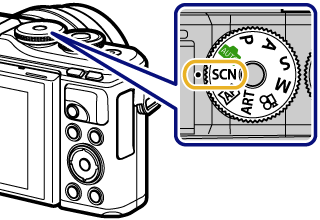
-
FGHIで撮影シーンを選択し、Qボタンを押します。

-
HIでシーンモードを選択し、Qボタンを押して設定します。
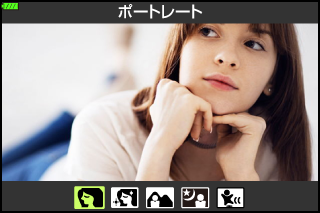
- 他のシーンを選ぶときはuボタンを押します。
-
撮影します。
$ メモ
- タッチで操作することもできます。
シーンモードの種類
人を撮る
- B ポートレート
- 人物撮影に適しています。肌の質感を強調します。
- e ビューティー
-
肌をなめらかに整えます。HDTVで見るのに適しています。効果適用前と適用後の2コマの画像が同時に記録されます。
- [ビューティー]では、記録に時間がかかることがあります。また、画質モードが[RAW]のときは、RAW+JPEGで記録されます。
- [ビューティー]、[手持ち夜景]、[パノラマ]、[HDR逆光補正]ではムービー撮影はできません。
- D 風景&人物
-
風景を背景にした人物の撮影に適しています。
青・緑・肌の色を綺麗に再現します。
- U 夜景&人物
-
夜景を背景にした人物の撮影に適しています。
フラッシュをポップアップしてください。
三脚の使用とOI.Shareを使ったリモート撮影をおすすめします。
- m キッズ
- 活発な子供などの被写体を撮影するのに適しています。
夜景を撮る
- G 夜景
-
カメラを三脚で固定しての夜景撮影に適しています。
三脚の使用とOI.Shareを使ったリモート撮影をおすすめします。
- U 夜景&人物
-
夜景を背景にした人物の撮影に適しています。
フラッシュをポップアップしてください。
三脚の使用とOI.Shareを使ったリモート撮影をおすすめします。
- H 手持ち夜景
-
三脚を使わない夜景撮影に適しています。手ぶれによる乱れを軽減します。
1回の撮影で8枚撮影して合成します。
- [ビューティー]、[手持ち夜景]、[パノラマ]、[HDR逆光補正]ではムービー撮影はできません。
- [手持ち夜景]では、画質モードが[RAW]のとき、RAW+JPEGで1枚目のRAW画像と合成されたJPEG画像が記録されます。
- X 打ち上げ花火
-
夜空の花火を撮影するのに適しています。
三脚の使用とOI.Shareを使ったリモート撮影をおすすめします。
- d 光跡撮影
-
自動的に複数枚を撮影して明るく変化した部分だけを合成します。
長時間露出では全体が明るくなってしまうシーンでも、仕上がりをモニターで確認しながら、建物や夜空などを背景にして星などの光跡を表現できます。
シャッターボタンを押して撮影を開始し、モニターで画像が変化する様子を確認しながら最適な仕上がりでシャッターボタンを押して撮影を終了します。(最長3時間)
三脚の使用とOI.Shareを使ったリモート撮影をおすすめします。
-
Mモードのライブコンポジット(比較明合成)では、より詳細な設定ができます。
-
動きのあるものを撮る
- C スポーツ
-
動きのある被写体の撮影に適しています。
連写撮影になります。
- m キッズ
- 活発な子供などの被写体を撮影するのに適しています。
- J 流し撮り
-
移動する被写体に対して、背景が流れるような撮影に適しています。カメラの動きを検出し、流し撮りに最適なシャッター速度で撮影します。
- [流し撮り]では、流し撮り検出時にJ、未検出時にIが表示されます。
-
[流し撮り]で手ぶれ補正機能切り換えスイッチがついているレンズを使用する場合、手ぶれ補正機能切り換えスイッチをオフにしてください。
明るいシーンでは、流し撮り効果を十分に得られない場合があります。市販のNDフィルターを使うと、効果を得られやすくなります。
風景を撮る
- F 風景
- 風景撮影に適しています。
- ` 夕日
- 夕日の撮影に適しています。
- g ビーチ&スノー
- 晴天の海や雪山で撮影するのに適しています。
- s パノラマ
-
通常の画像に比べて約2倍広い画角のパノラマ写真を撮影できます。
-
撮影方法は「パノラマ写真を撮影する」の手順3以降をご覧ください。
- [ビューティー]、[手持ち夜景]、[パノラマ]、[HDR逆光補正]ではムービー撮影はできません。
-
- E HDR逆光補正
-
明暗の差が大きい撮影に適しています。連写した画像を合成して適切な明るさに補正します。シャッターボタンを押すと、自動的に4枚の撮影を行います。撮影が終わると、自動的に1枚の画像が合成されます。
- [ビューティー]、[手持ち夜景]、[パノラマ]、[HDR逆光補正]ではムービー撮影はできません。
- [HDR逆光補正]では、HDR処理された画像はJPEGで記録されます。画質モードが[RAW]のときはRAW+JPEGで記録されます。
室内で撮る
- W キャンドルライト
- キャンドルライトの光源下で撮影するのに適しています。温かみのある色が再現されます。
- k 静音[♥]撮影
-
カメラが発するシャッター音や光が気になる場所で、音や光を発しないで撮影できます。
-
撮影方法は「[静音[♥]撮影]を使う」の手順2以降をご覧ください。
-
- B ポートレート
-
人物撮影に適しています。
肌の質感を強調します。
- e ビューティー
-
肌をなめらかに整えます。HDTVで見るのに適しています。
効果適用前と適用後の2コマの画像が同時に記録されます。
- [ビューティー]では、記録に時間がかかることがあります。また、画質モードが[RAW]のときは、RAW+JPEGで記録されます。
- [ビューティー]、[手持ち夜景]、[パノラマ]、[HDR逆光補正]ではムービー撮影はできません。
- m キッズ
- 活発な子供などの被写体を撮影するのに適しています。
- E HDR逆光補正
-
明暗の差が大きい撮影に適しています。連写した画像を合成して適切な明るさに補正します。シャッターボタンを押すと、自動的に4枚の撮影を行います。撮影が終わると、自動的に1枚の画像が合成されます。
- [ビューティー]、[手持ち夜景]、[パノラマ]、[HDR逆光補正]ではムービー撮影はできません。
- [HDR逆光補正]では、HDR処理された画像はJPEGで記録されます。画質モードが[RAW]のときはRAW+JPEGで記録されます。
近づいて撮る
- i マクロ
- クローズアップ撮影に適しています。
- j ネイチャーマクロ
-
クローズアップ撮影に適しています。
花や昆虫を鮮やかに撮影するのに適しています。
- d 文書
- 書類や時刻表を撮影するのに適しています。文字と背景の明暗がはっきりと再現されます。
- t マルチフォーカス撮影
-
1コマごとにピント位置を変えて最大8コマ撮影します。
-
撮影方法は「[フォーカスブラケット]でピントの位置を変えて撮影する」の手順2以降をご覧ください。
-
- シーンの効果を最大限に引き出すため、撮影機能の設定変更には制限があります。